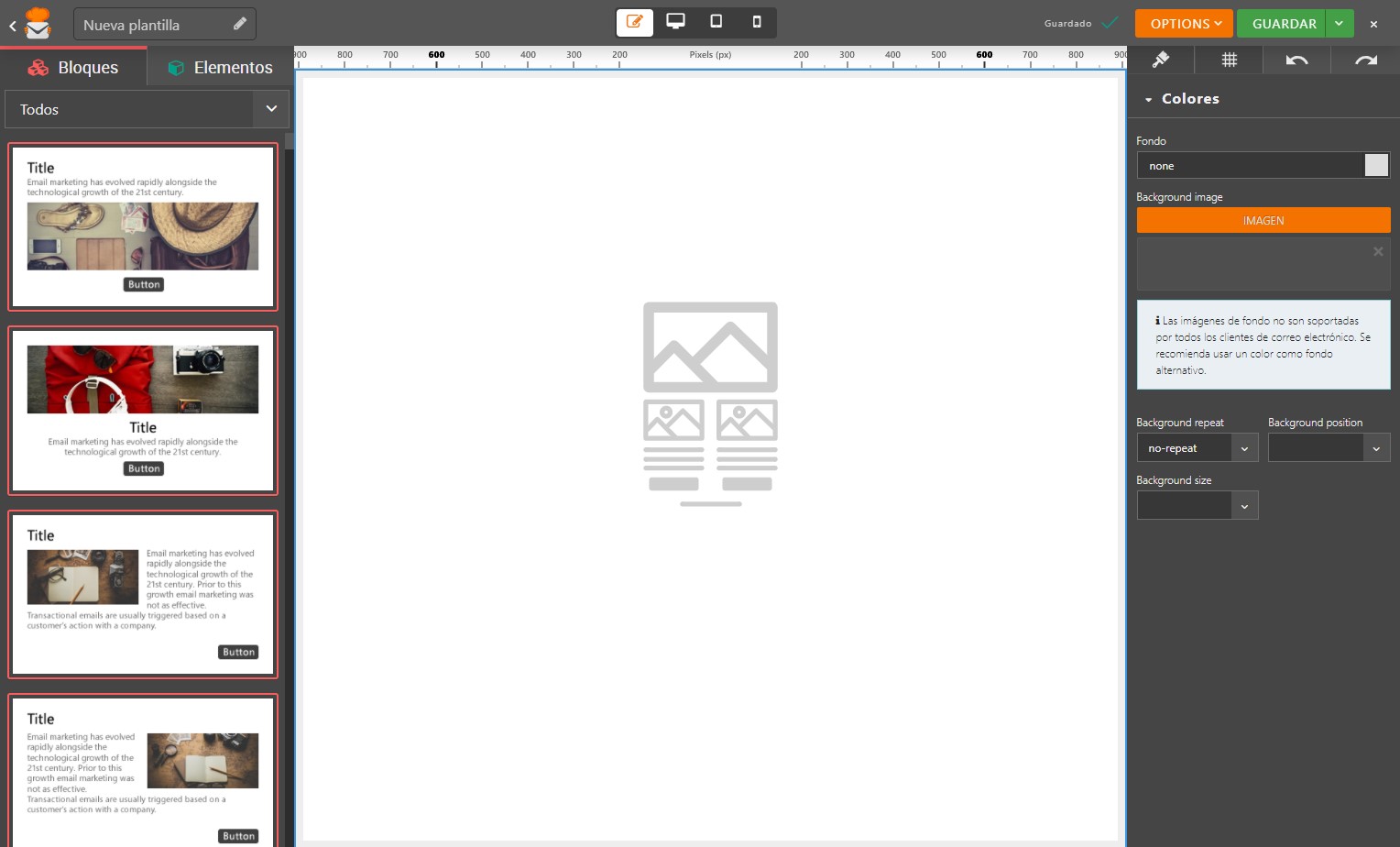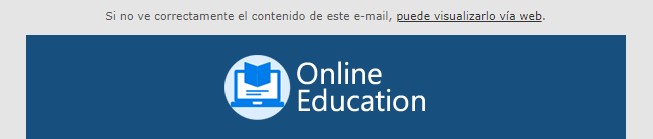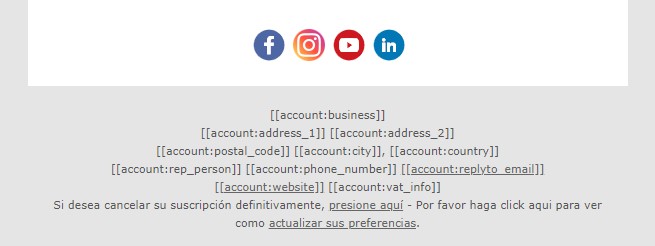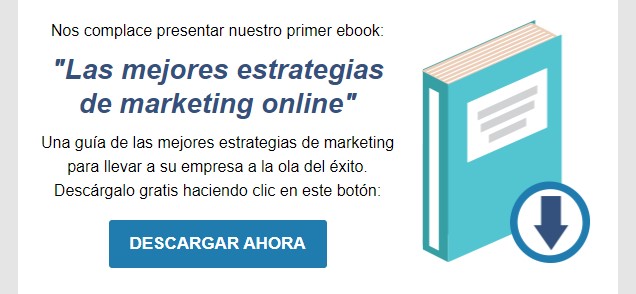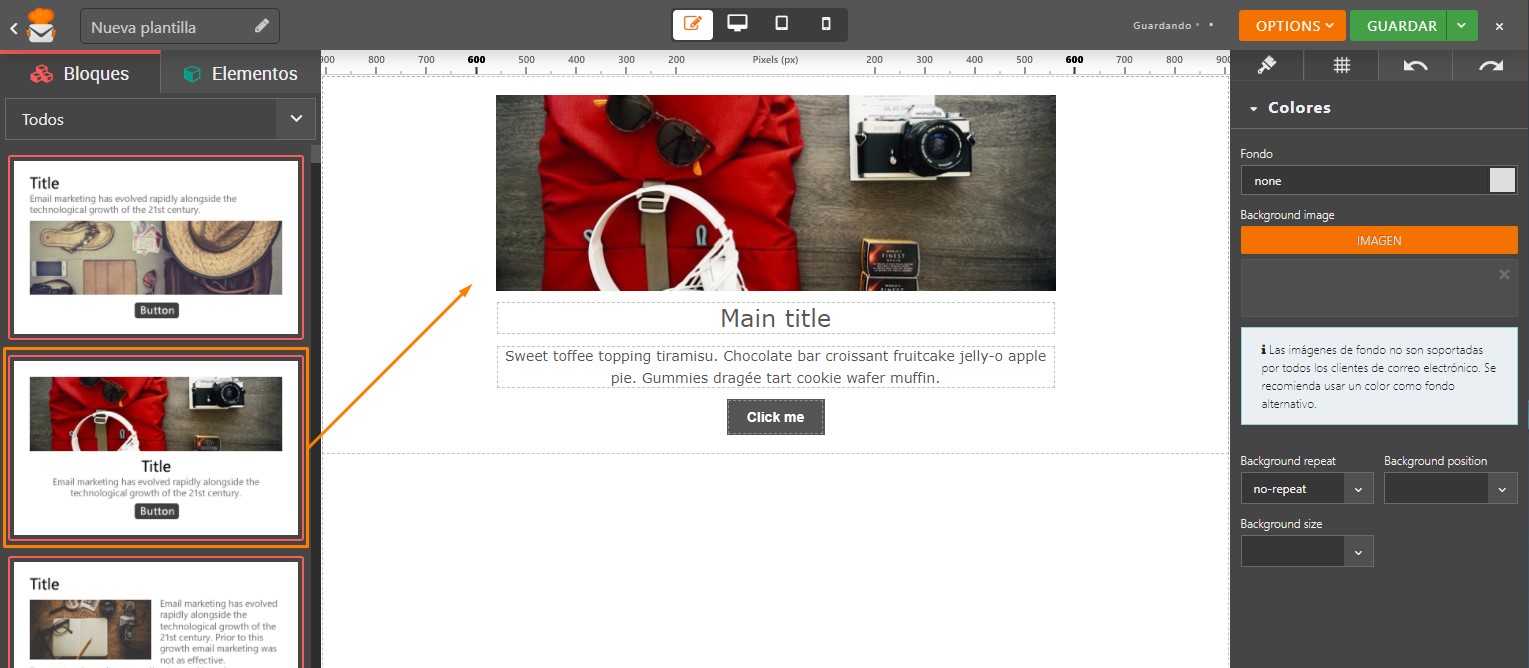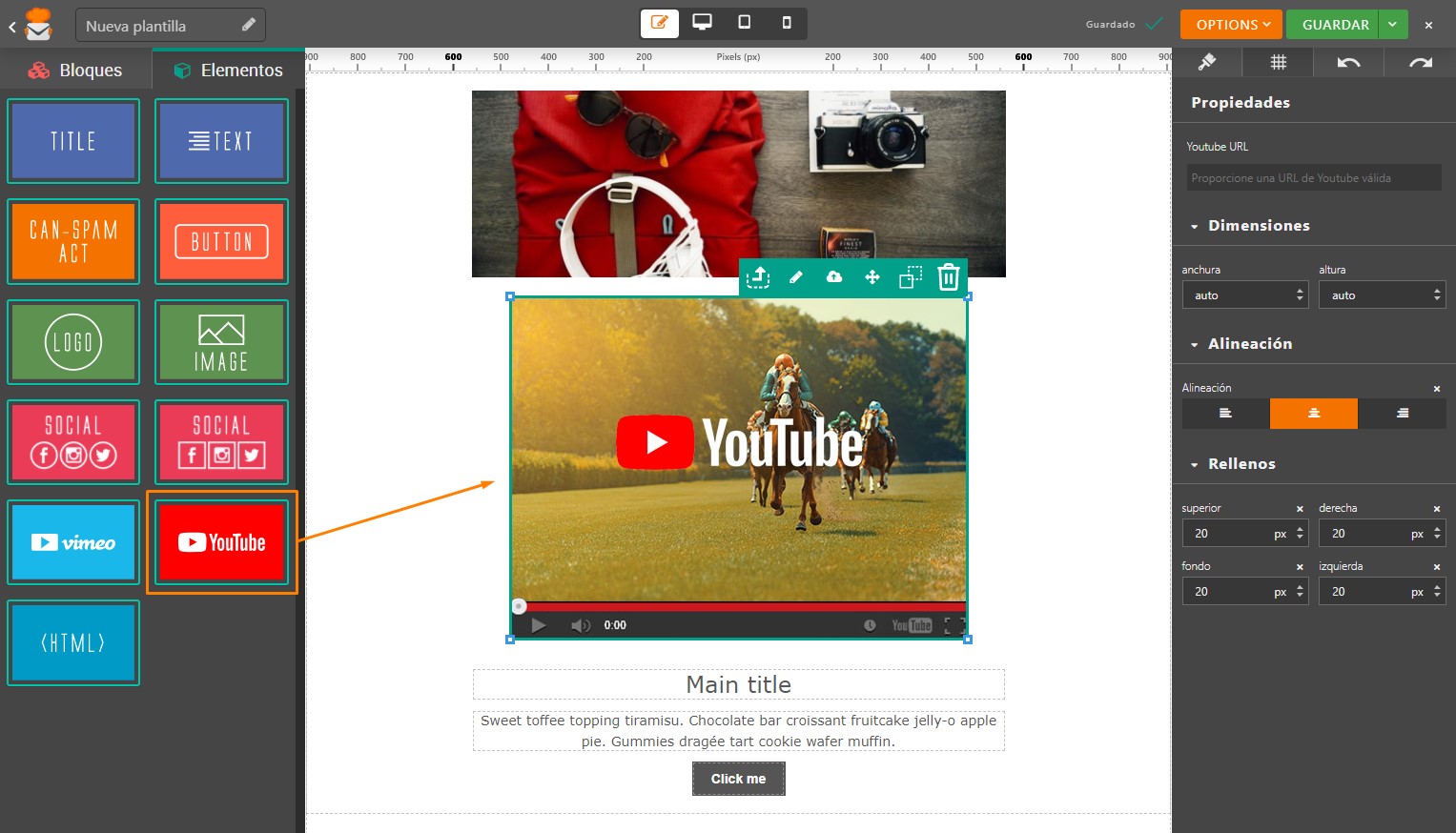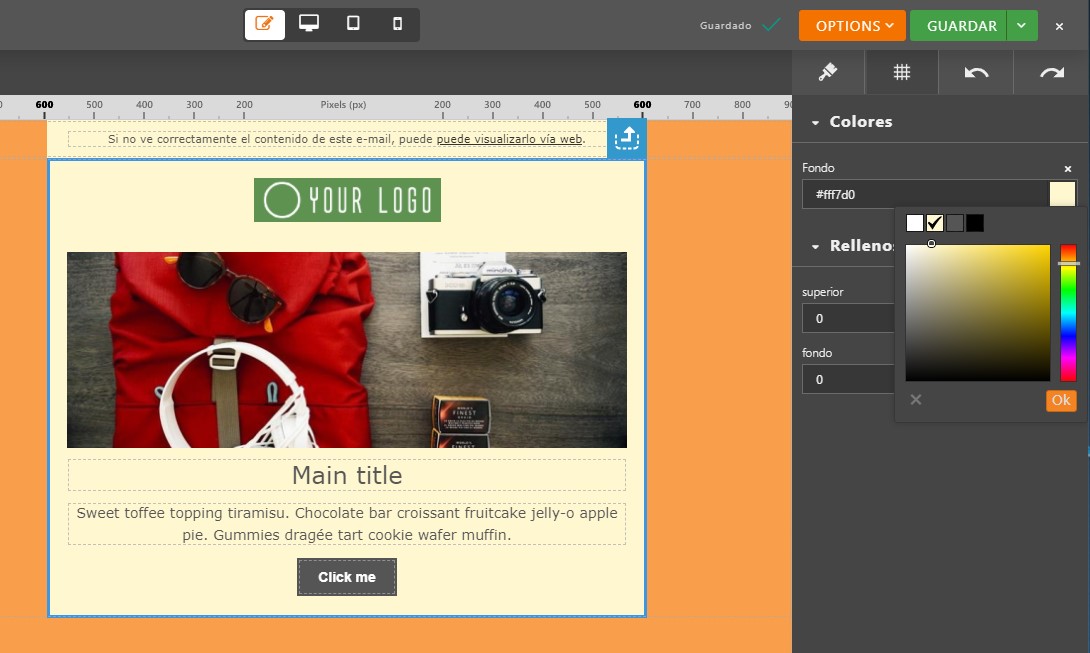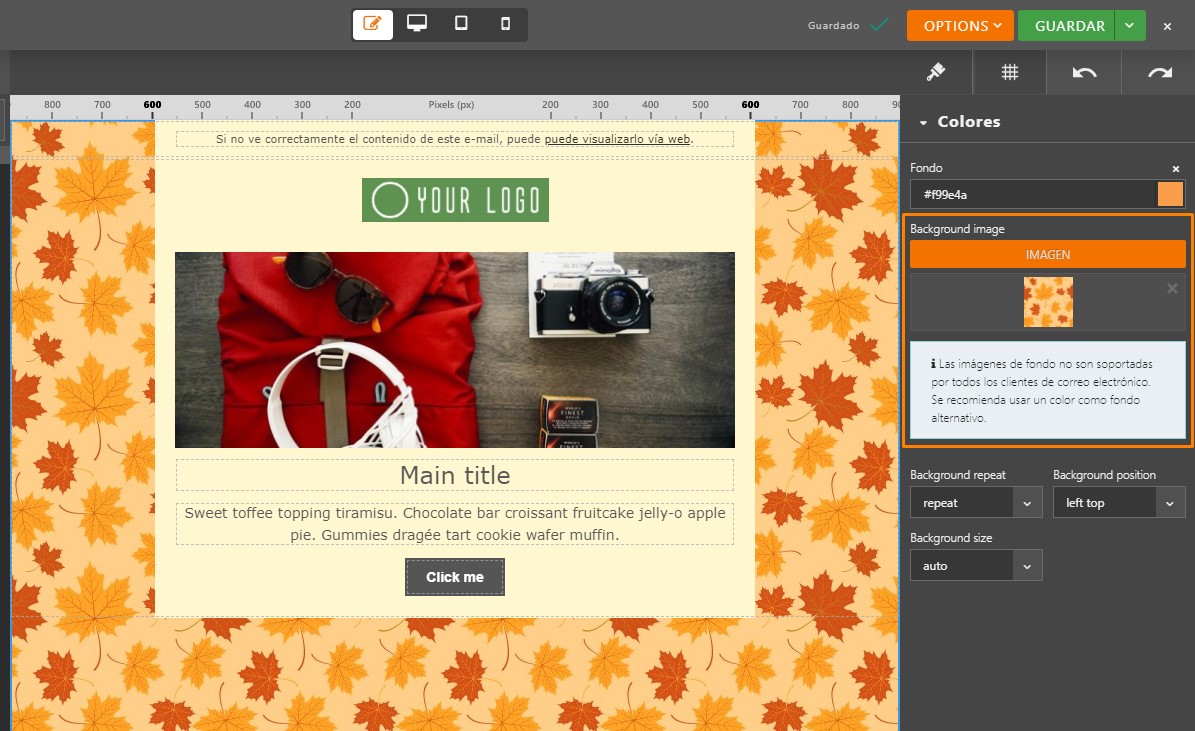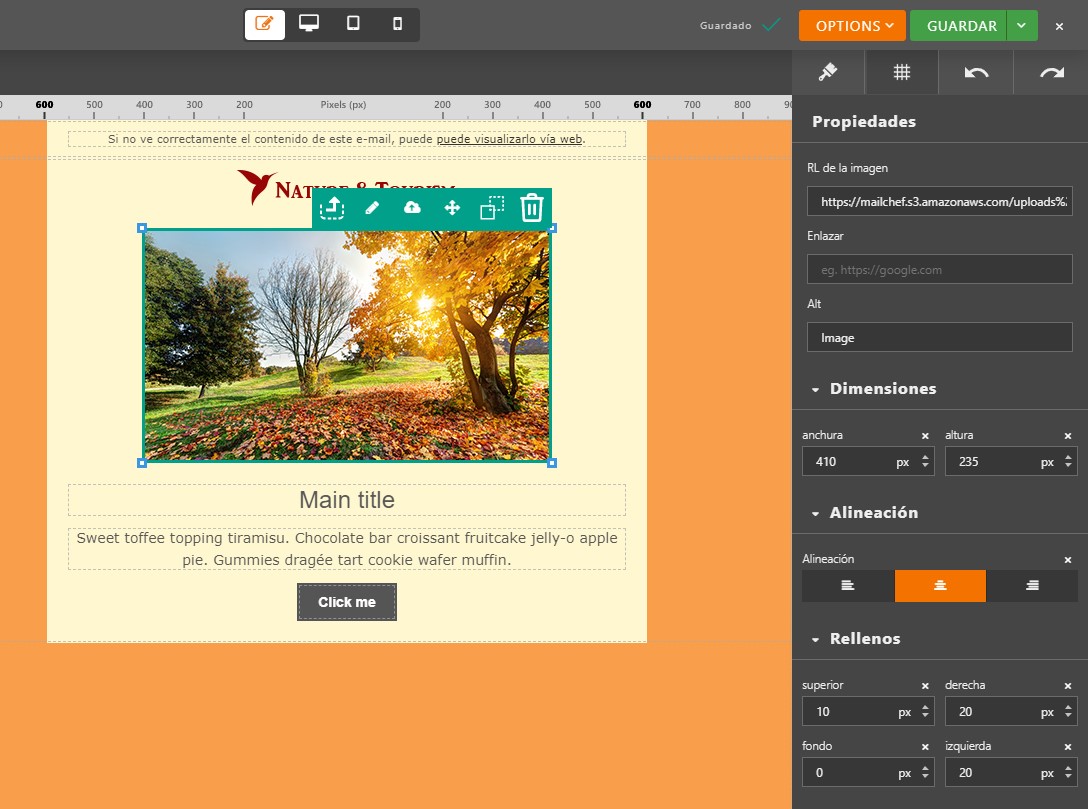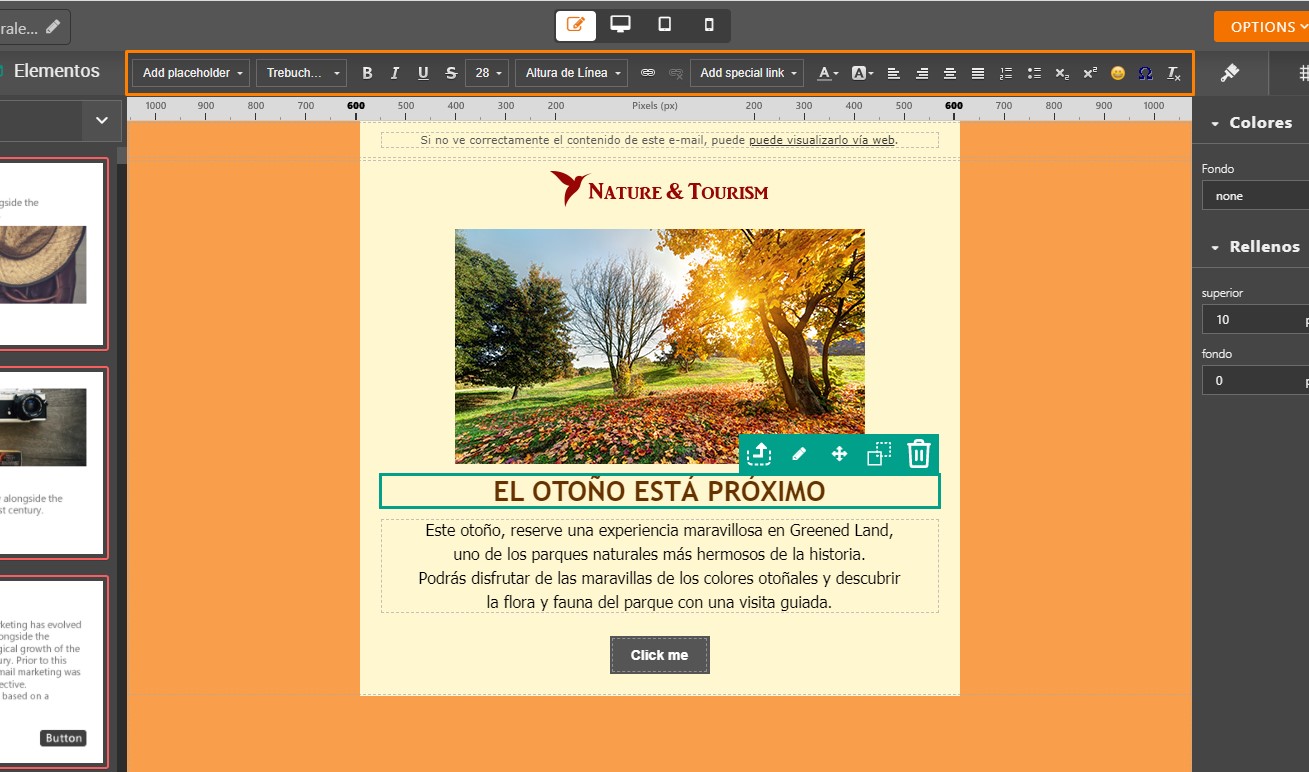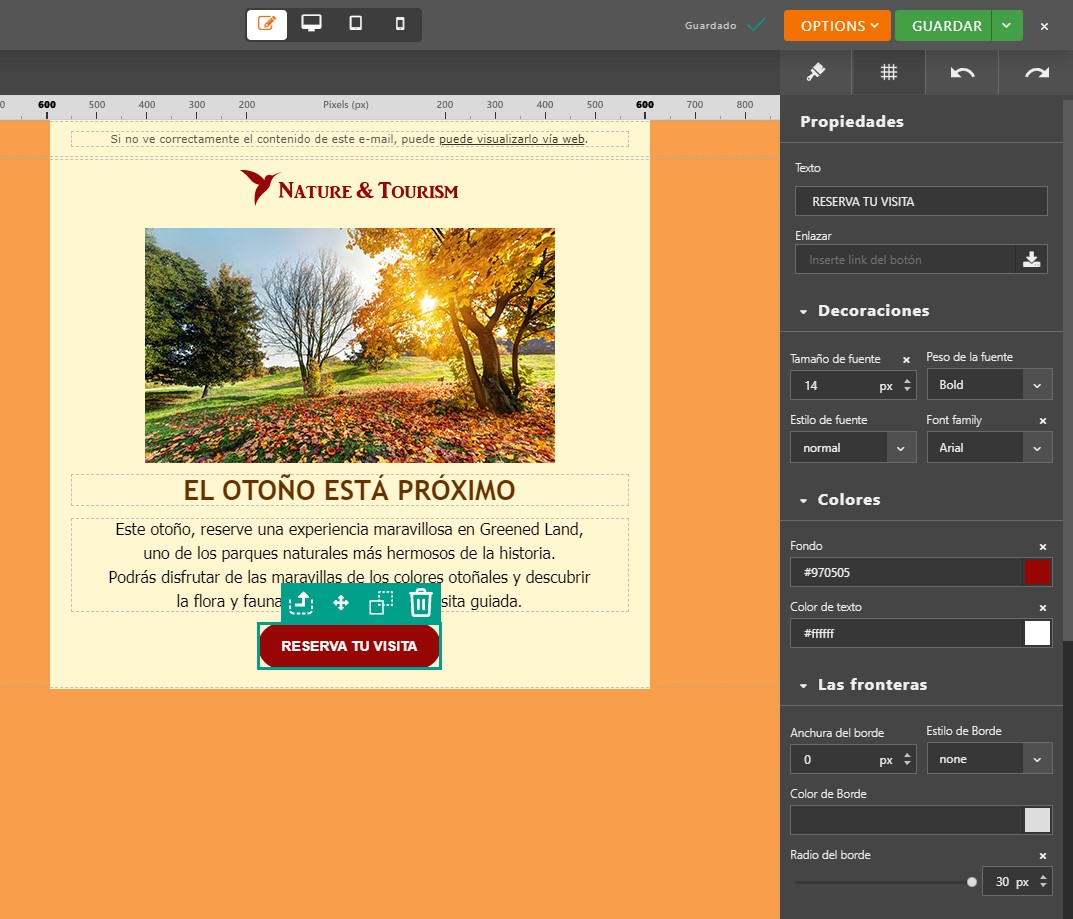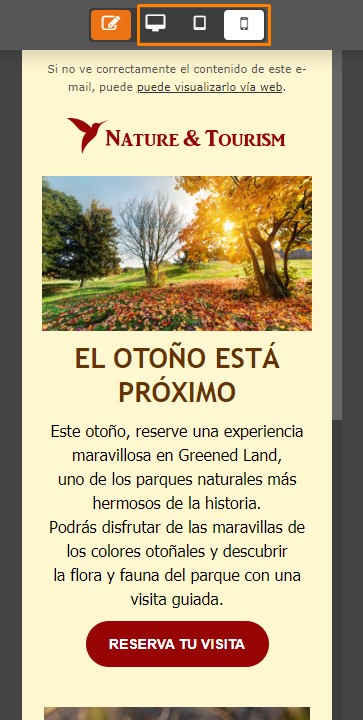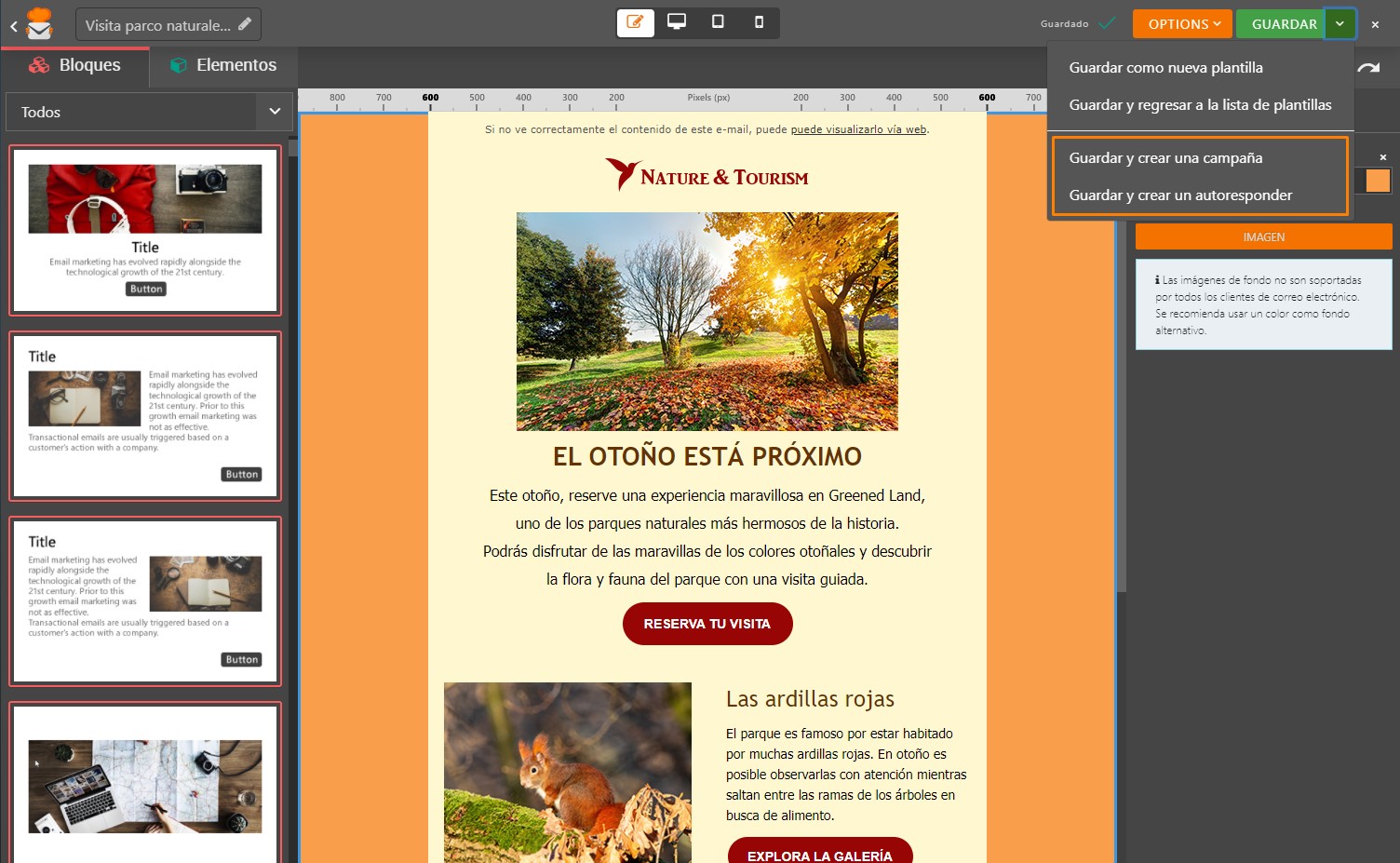El editor Drag & Drop de Emailchef hace que el crear sus plantillas desde cero o modificar las plantillas predefinidas sea muy rápido y fácil.
Veamos las principales funciones del editor.
Bloques y Elementos Drag & Drop
La sección “Bloques” de la izquierda ofrece una amplia variedad de bloques que puede agregar a su plantilla.
Los bloques se dividen en categorías.
Recuerde que la estructura de una newsletter consta de tres partes fundamentales:
- El encabezado
El encabezado contiene el logotipo de la empresa y un enlace para ver el mensaje en línea.
- El cuerpo
El cuerpo contiene el mensaje de la plantilla formada por texto, imágenes y call to actions.
- El pie de página
El pie de página contiene los requisitos de la ley CAN-SPAM, información de contacto, y los botones de redes sociales.
Para que su boletín sea efectivo, inserte al menos una llamada a la acción (CTA), o un botón o enlace, acompañado de una frase que induzca al lector a hacer clic.
Para insertar un bloque en su plantilla, arrástrelo al espacio de trabajo de su boletín y suéltelo donde desee que aparezca. Una vez insertado, siempre podrá mover el bloque, duplicarlo o eliminarlo.
También puede insertar un solo elemento dentro un bloque tomándolo de la sección “Elementos”.
Personalice el estilo de su newsletter
Puede personalizar cada elemento de su plantilla:
- Elija el color de fondo de los bloques y de todo el newsletter
También puede insertar una imagen o un gif animado como fondo para el boletín.
- Agregue imágenes, cambie el tamaño o recórtelas para que se ajusten.
- Ingrese su texto y edite el estilo.
- Agregue un vínculo a los botones y cambie el estilo como desee.
En el editor, también podrá visualizar su plantilla tal cómo se verá en una tableta o un celular. Haga clic en estos botones para ver la vista previa:
Recuerde que todas las plantillas de Emailchef son responsivas y se muestran correctamente en cualquier cliente de correo electrónico.
Cuando haya terminado de crear su plantilla, puede guardarla y usarla para crear una campaña o un autoresponder.
Para obtener más información sobre cómo crear y personalizar una plantilla, vea este video tutorial: